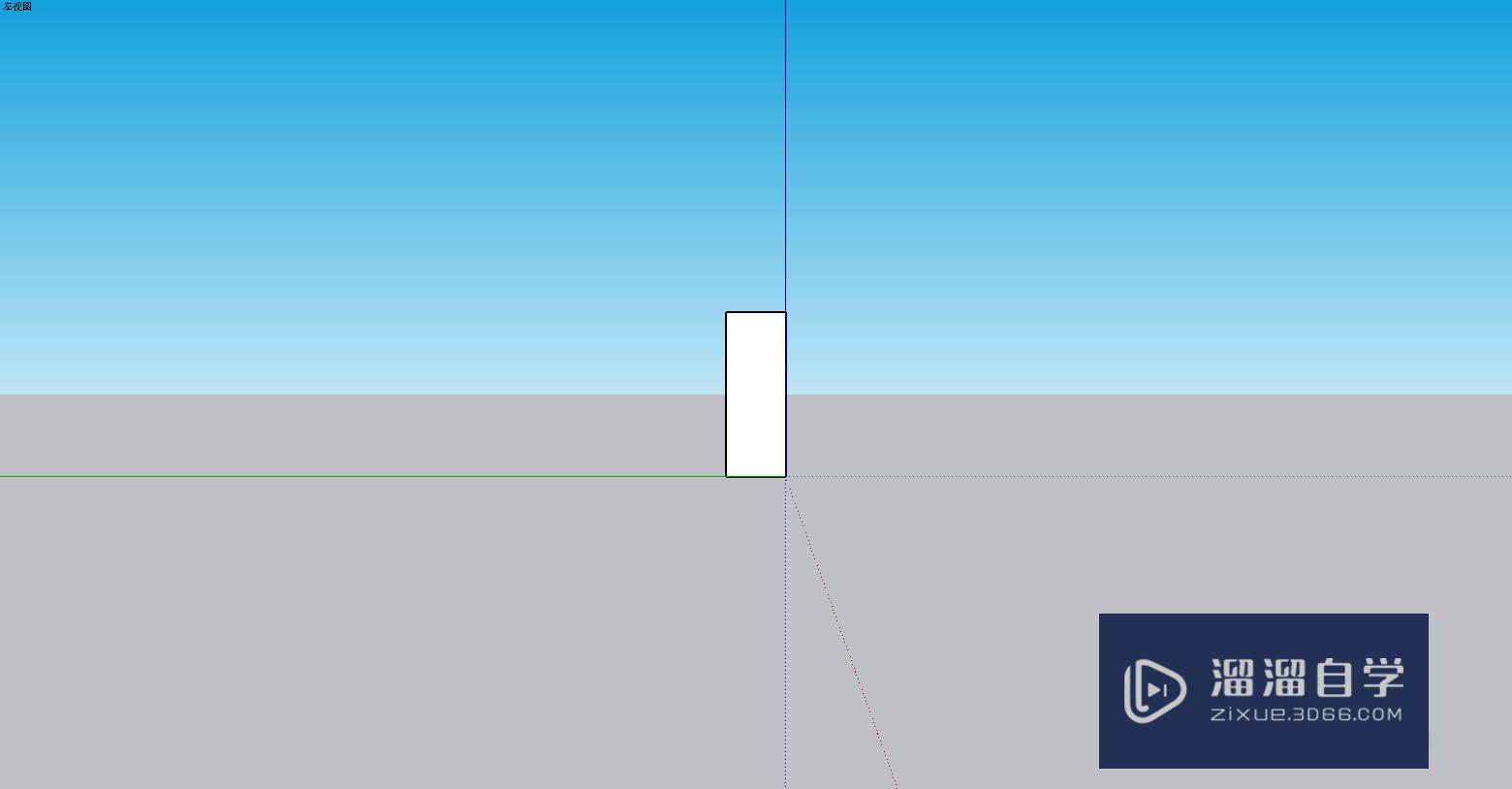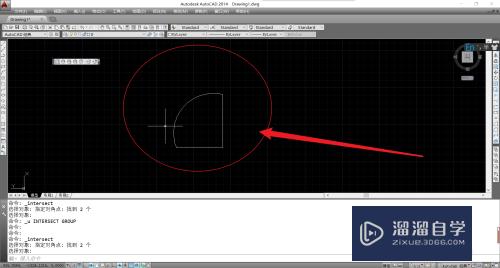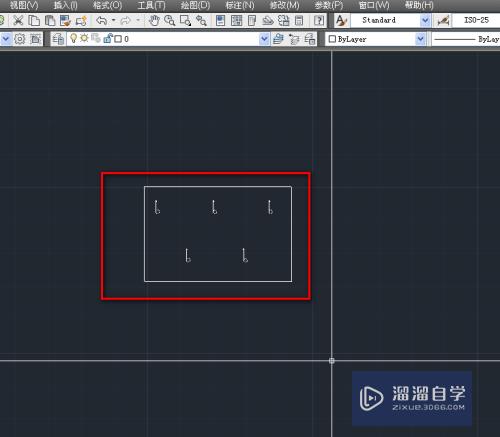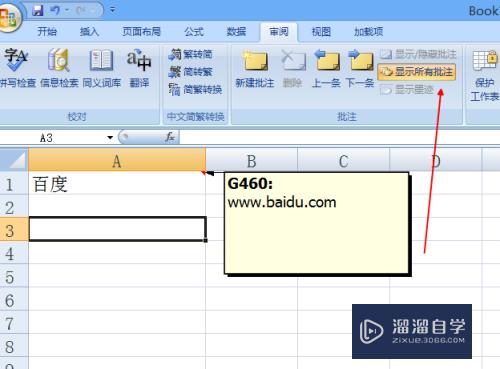C4D怎么用桥接命令缝合两个不同的模型(c4d桥接和缝合)优质
在C4D中。我们知道桥接命令有缝合面的作用。在一个模型中缝合可能很多朋友都会。但若想把两个不同的模型缝合呢?很多小不知道C4D怎么用桥接命令缝合两个不同的模型。那么下列教程来帮助大家快速上手。
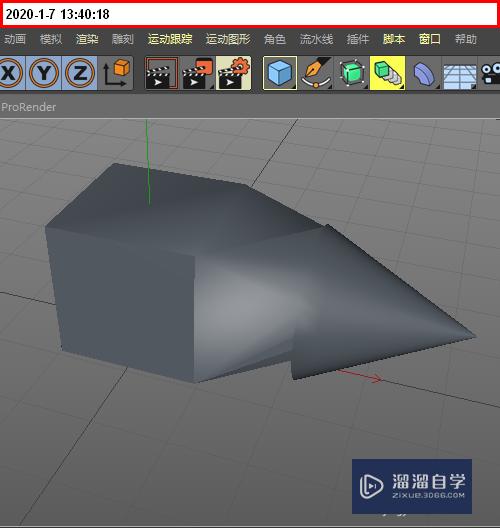
工具/软件
硬件型号:小新Pro14
系统版本:Windows7
所需软件:C4D R18
方法/步骤
第1步
我们创建一个圆锥体和一个立方体。并且调整好方向与位置。如下图所示
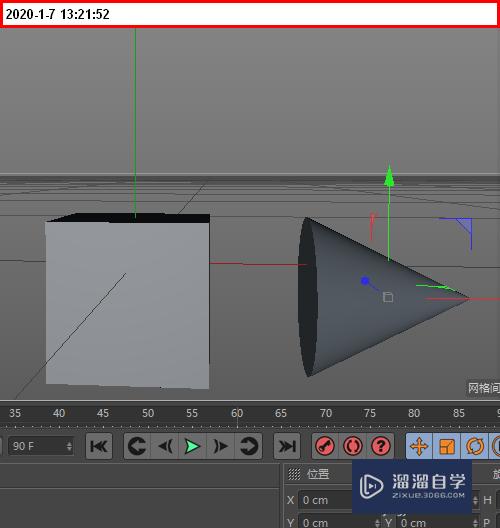
第2步
同时选中圆锥体与立方体。并 且把两个模型C掉。转为可编辑状态。
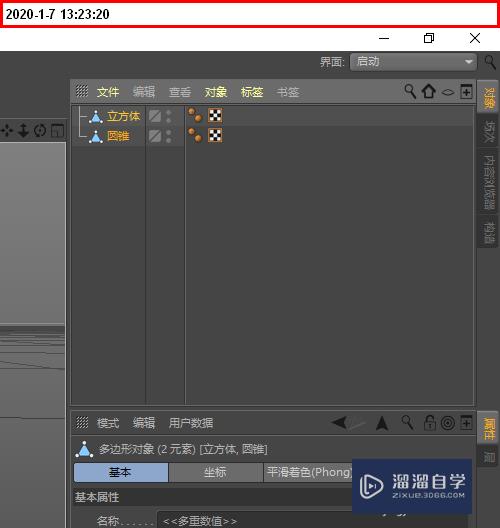
第3步
转到边层级。如下图所示。点击边按钮。即把两模型转到边层级。也可以说是线层级。
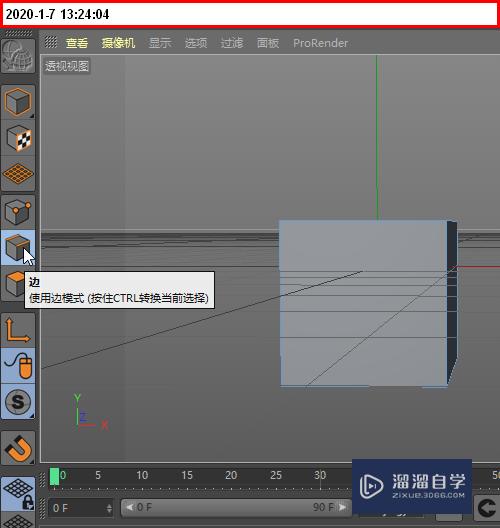
第4步
在对象管理器。同时选中圆锥体对象与立方体对象。右击鼠标。弹出菜单再选择:连接对象+删除。把圆锥体对象与立方体对象变成了一个对象
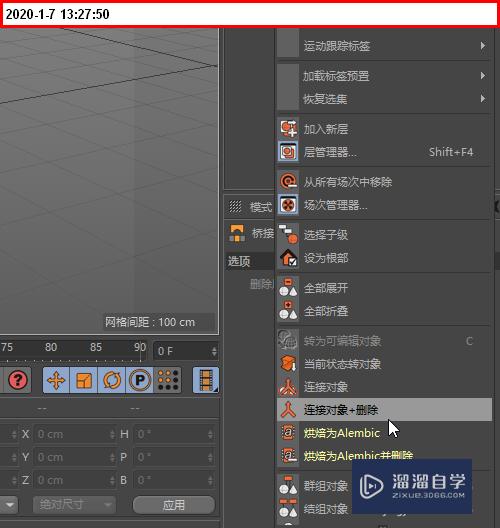
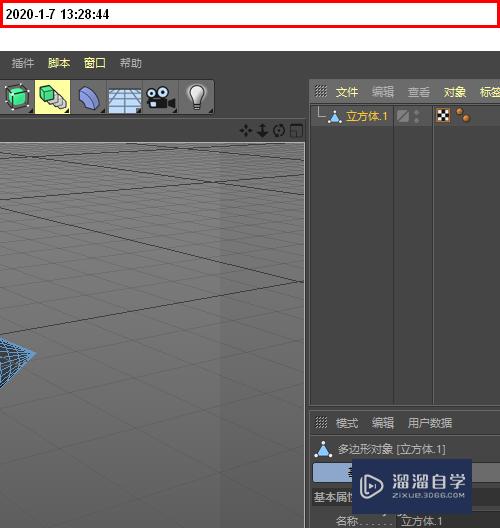
第5步
在视图中。鼠标右击。弹出菜单。选择:桥接。激活桥接命令了。

第6步
鼠标移到圆锥体底部的其中一边线上。点住划向立方体的一条 边上。放开鼠标生成一个面。
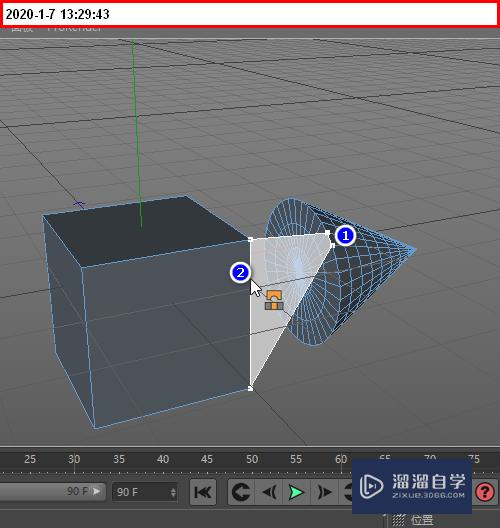
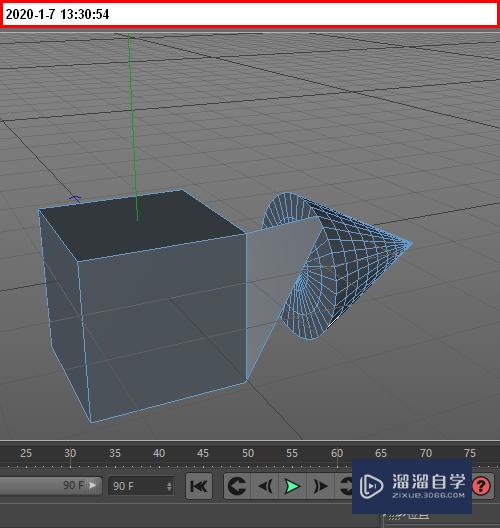
第7步
如此操作。分别把其他面一 一连接。
那么两个不同的模型就桥接在一起了。
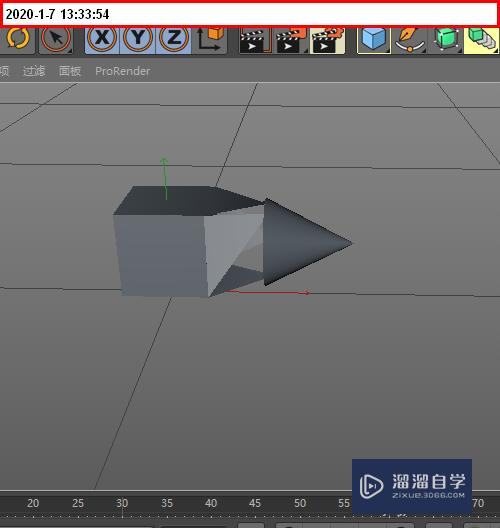
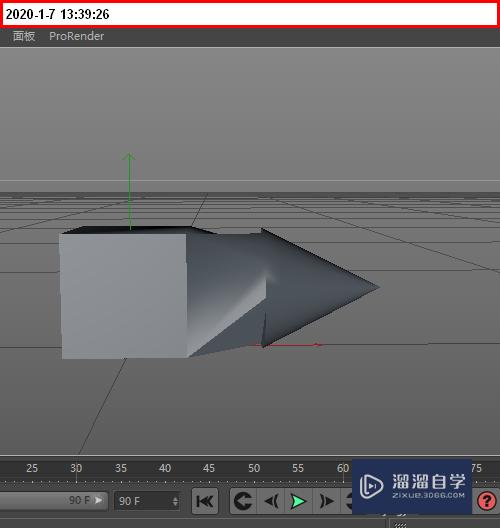
以上关于“C4D怎么用桥接命令缝合两个不同的模型(c4d桥接和缝合)”的内容小渲今天就介绍到这里。希望这篇文章能够帮助到小伙伴们解决问题。如果觉得教程不详细的话。可以在本站搜索相关的教程学习哦!
更多精选教程文章推荐
以上是由资深渲染大师 小渲 整理编辑的,如果觉得对你有帮助,可以收藏或分享给身边的人
本文标题:C4D怎么用桥接命令缝合两个不同的模型(c4d桥接和缝合)
本文地址:http://www.hszkedu.com/62419.html ,转载请注明来源:云渲染教程网
友情提示:本站内容均为网友发布,并不代表本站立场,如果本站的信息无意侵犯了您的版权,请联系我们及时处理,分享目的仅供大家学习与参考,不代表云渲染农场的立场!
本文地址:http://www.hszkedu.com/62419.html ,转载请注明来源:云渲染教程网
友情提示:本站内容均为网友发布,并不代表本站立场,如果本站的信息无意侵犯了您的版权,请联系我们及时处理,分享目的仅供大家学习与参考,不代表云渲染农场的立场!